目前我們提供兩種複製表單功能:
1. 複製表單設計:只有複製表單架構,不包含資料。
2. 建立多版本表單:複製表單架構且共享相同資料來源。
若希望的是複製表單及其資料,但不與原表單共享資料來源(也就是不建立多版本表單),可參考以下步驟:
首先,請先複製單張表單架構,將滑鼠移到想要複製架構的表單上,再點選小箭頭標示後,從選單中選擇複製表單設計。
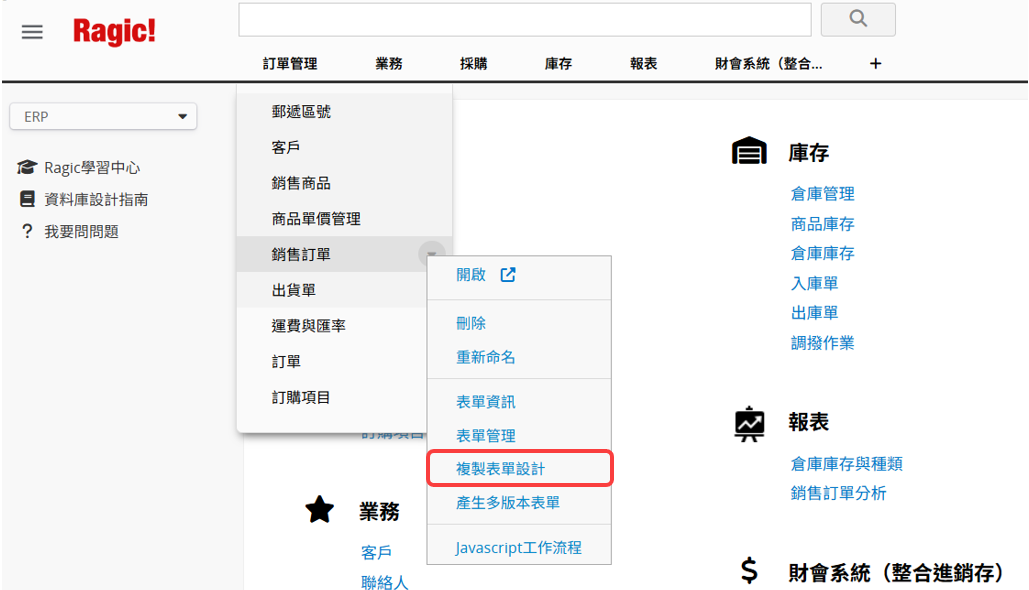
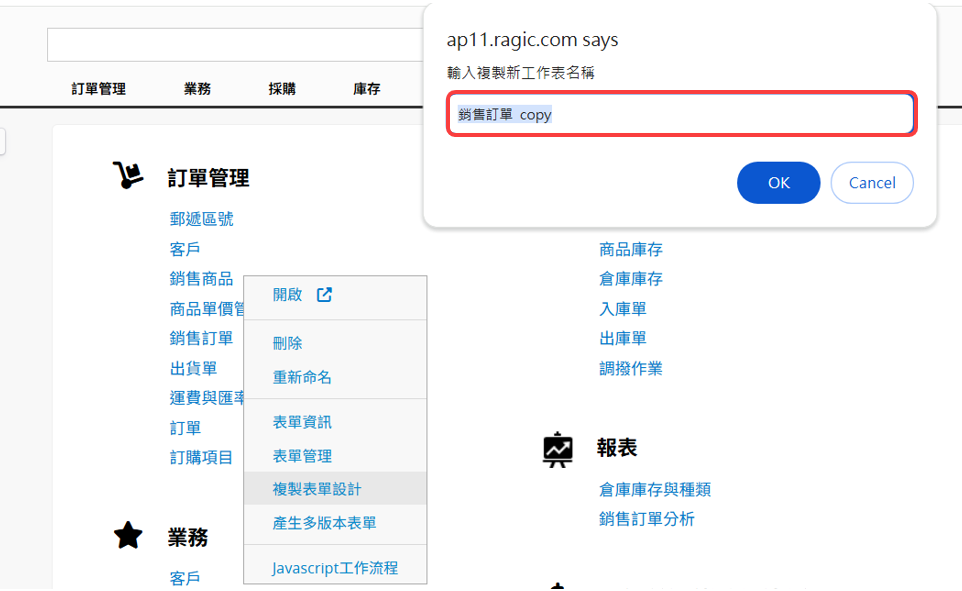
複製後,就會得到一張全新且設計與複製來源表單一樣的新表單,但是不包含原先表單的資料。
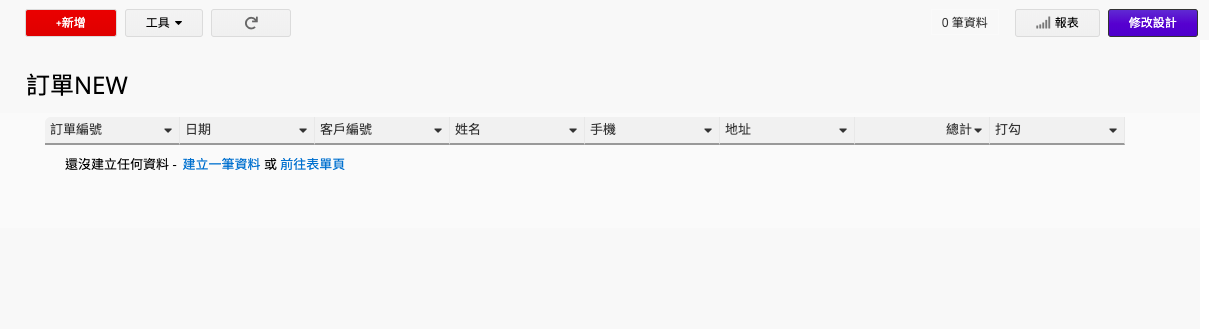
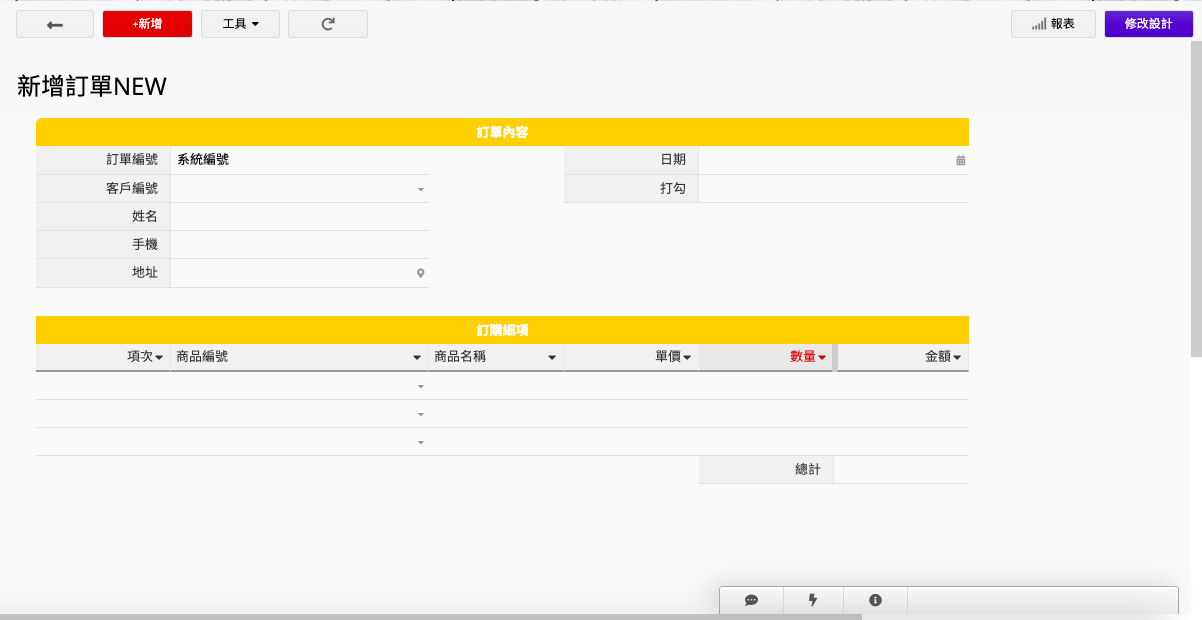
希望把資料也一起複製到新的表單上的話,接下來可以按照兩種不同的情形來決定哪個方法對你來說比較快速且方便:
如果你的表單有子表格資料的話,建議在複製表單後,搭配資料拋轉功能來取得資料,先回到複製來源的舊表單,在設計模式下建立一個資料拋轉動作按鈕,將資料轉入新複製的表單中。
在設定拋轉按鈕時,可以使用自動選擇欄位,讓系統根據欄位名稱自動對應欄位。由於新表單是從原表單複製而來,欄位名稱相同,就不用手動一個一個選擇欄位。
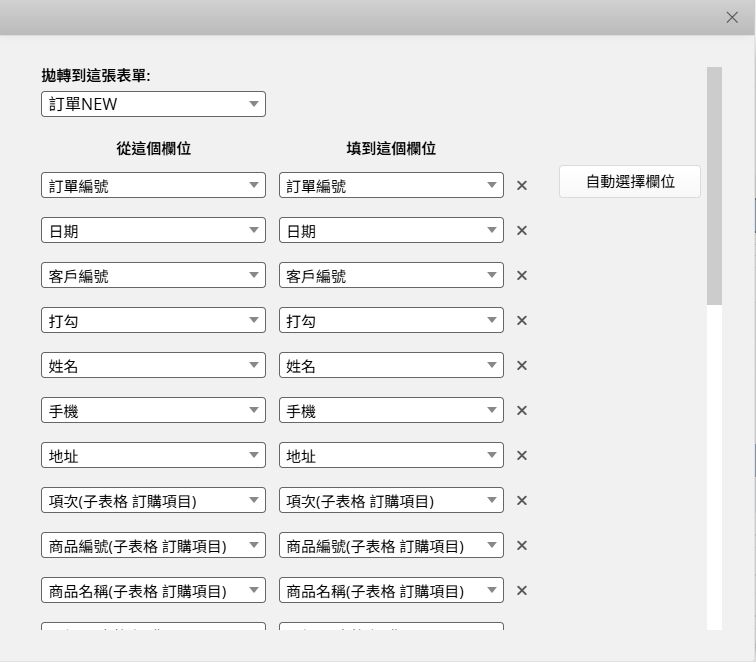
接下來,就可以回到資料的列表頁上,透過批次執行動作按鈕來將所有篩選後的資料一次執行拋轉到新複製的表單中。
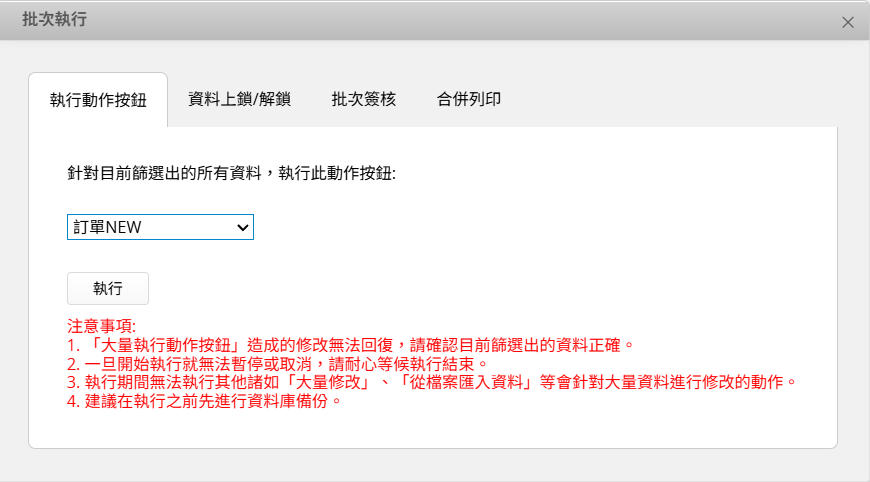
如此一來,資料就也一併複製到新的表單中囉!
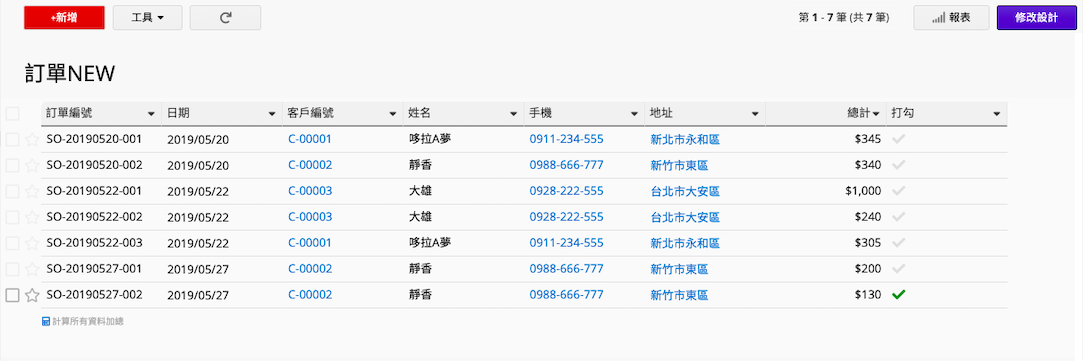
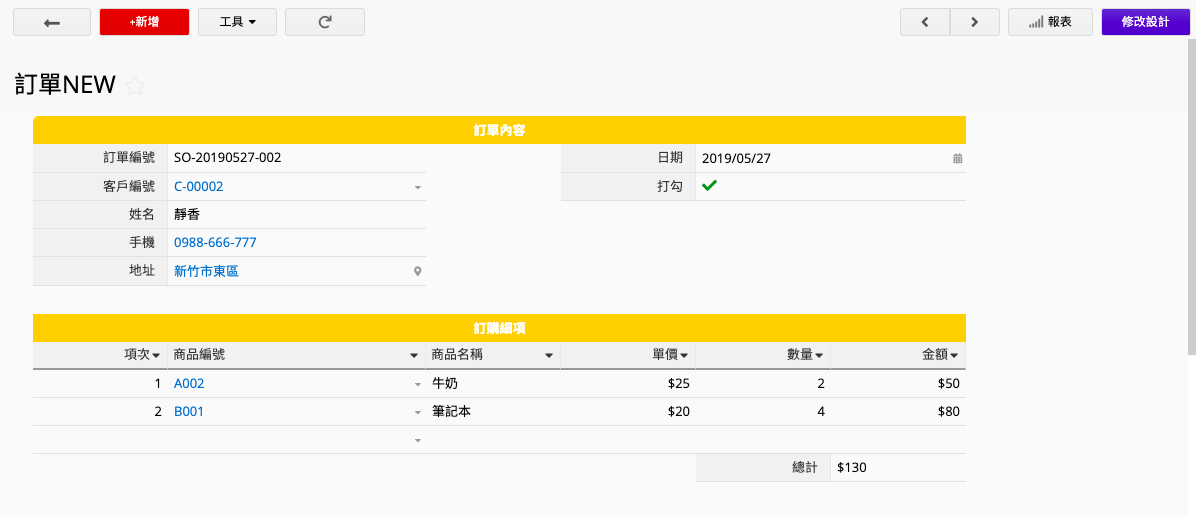
由於匯入子表格資料的流程較複雜,因此如果表單中包含子表格,建議使用第一種方法進行資料複製。若表單只有獨立欄位,則可考慮利用匯出與匯入功能,將資料匯入新表單。
由於新表單是從原表單複製而來,欄位名稱相同,系統在匯入時會自動完成欄位對應。不過,為避免欄位名稱重複或異動等情況導致對應錯誤,仍建議手動確認對應設定是否正確。
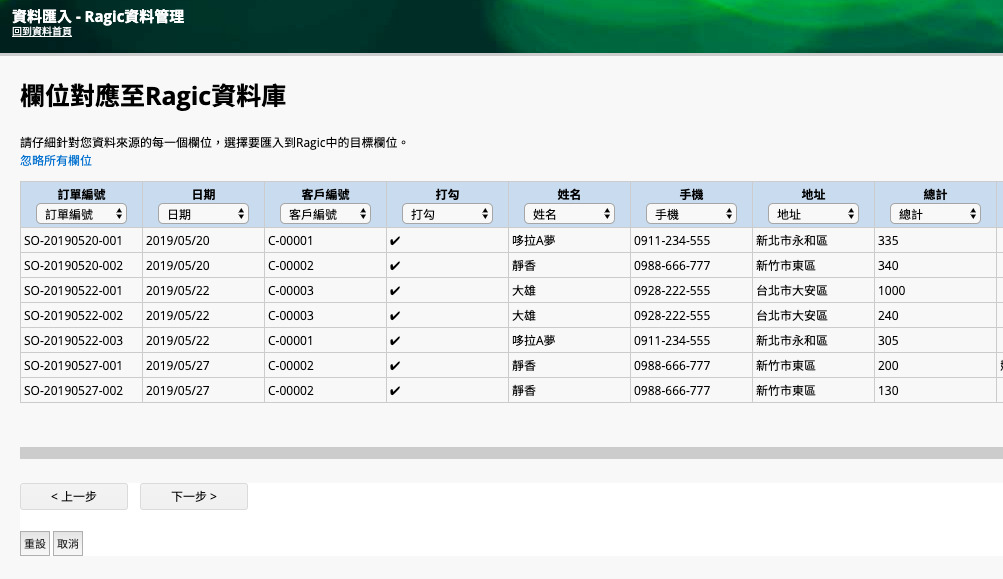
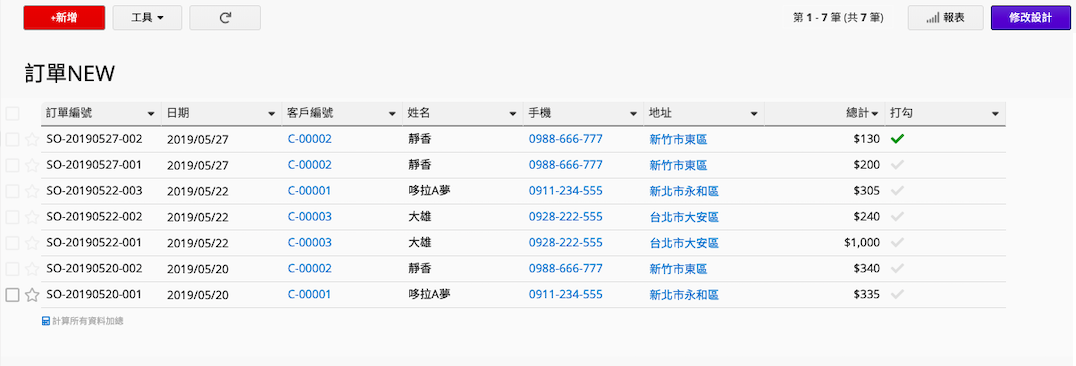
 感謝您的寶貴意見!
感謝您的寶貴意見!